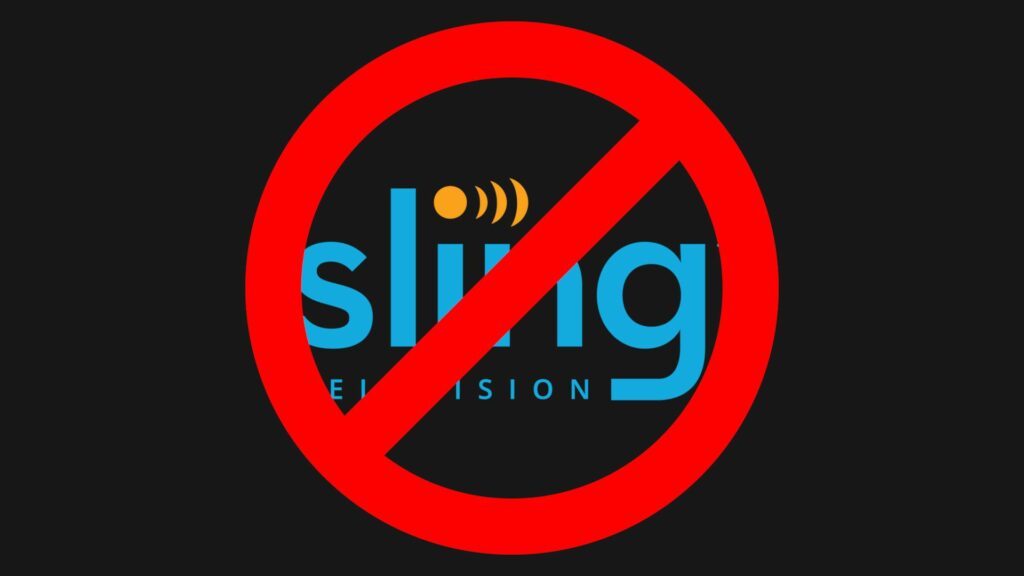
Sling TV je jednou z nejpopulárnějších služeb pro streamování živého televizního vysílání a konečné přerušení kabelového kabelu. Poskytuje řadu kanálů, které mohou konkurovat téměř každému tradičnímu poskytovateli televize. Správa vašeho předplatného Sling TV však není vždy jednoduchá. Pokud chcete zrušit Sling nebo změnit balíček předplatného, budete se muset orientovat na jejich webových stránkách a stránkách pro správu účtů. Prvním krokem v obou případech je přechod na řídicí panel vašeho účtu.
Jak získat přístup k nastavení účtu Sling TV
-
Otevřete webový prohlížeč a přejděte na Sling. Po příjezdu vyberte Přihlásit se v pravém horním rohu stránky se přihlaste ke svému účtu.
-
Dorazíte na přihlašovací stránku Slingu. Zadejte svou e-mailovou adresu a heslo a stiskněte Přihlásit se pokračovat. Pokud používáte nastavení VPN kdekoli mimo USA, pravděpodobně narazíte na problém s přihlášením. Při přihlašování k Slingu používejte americkou IP adresu.
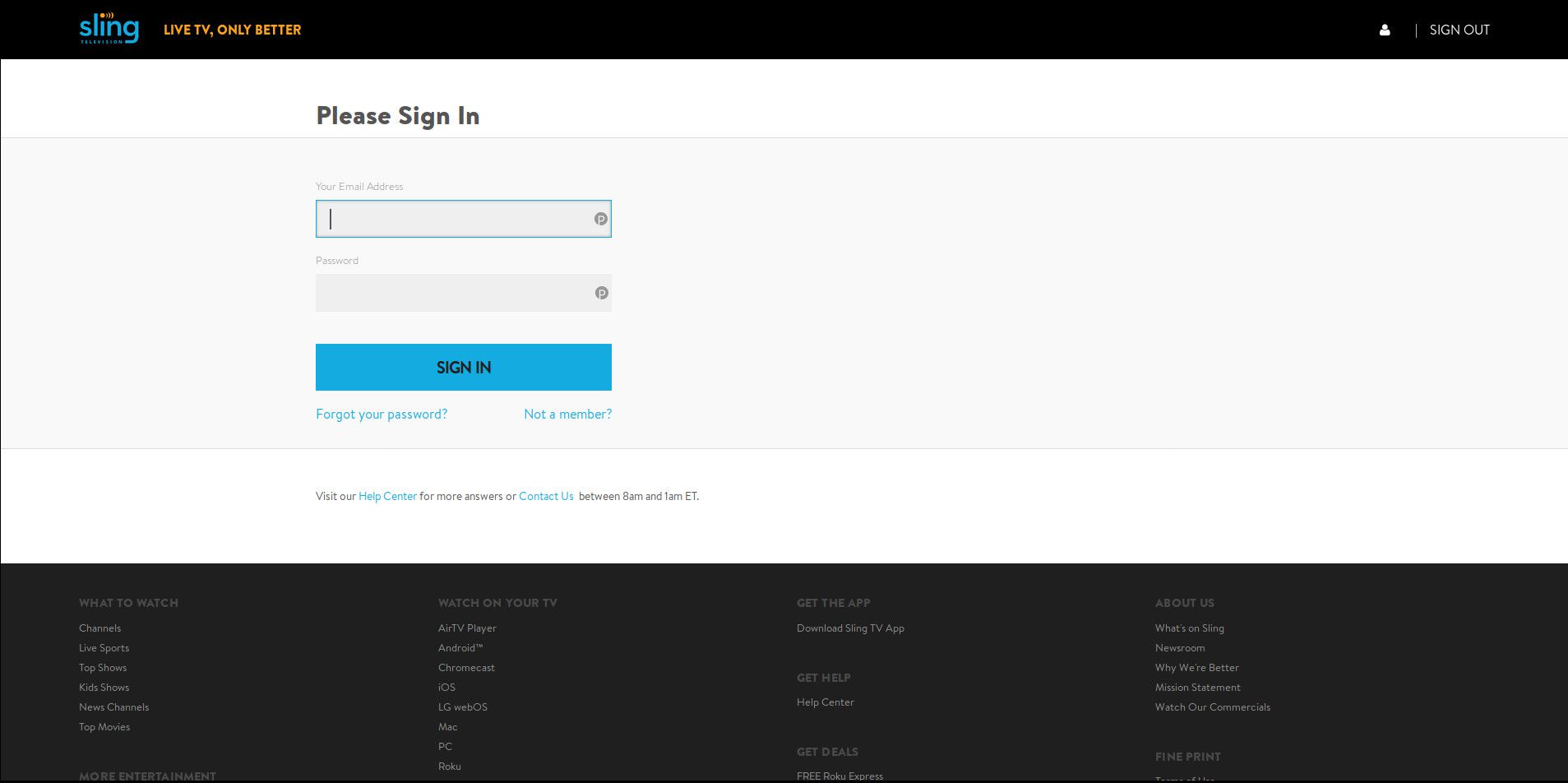
-
Načtení Slingu bude trvat sekundu, ale poté to dopadne na jejich streamovací rozhraní. Vyhledejte a vyberte ikona ozubeného kola v pravém horním rohu obrazovky otevřete nastavení svého účtu.
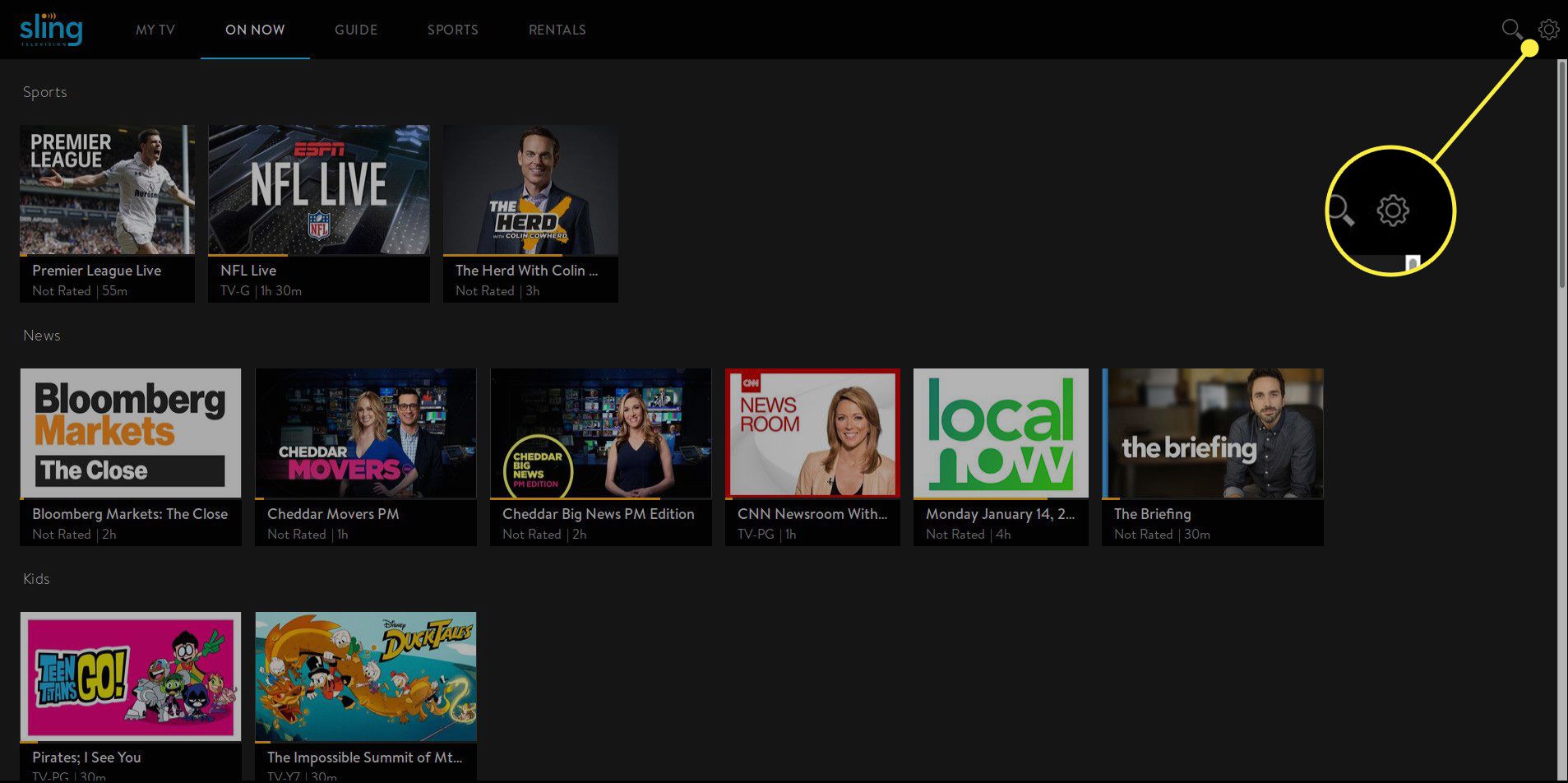
-
Na stránku nastavení dorazíte pomocí Účet karta otevřená. Vybrat Spravovat účet otevřete novou kartu s předvolbami účtu.
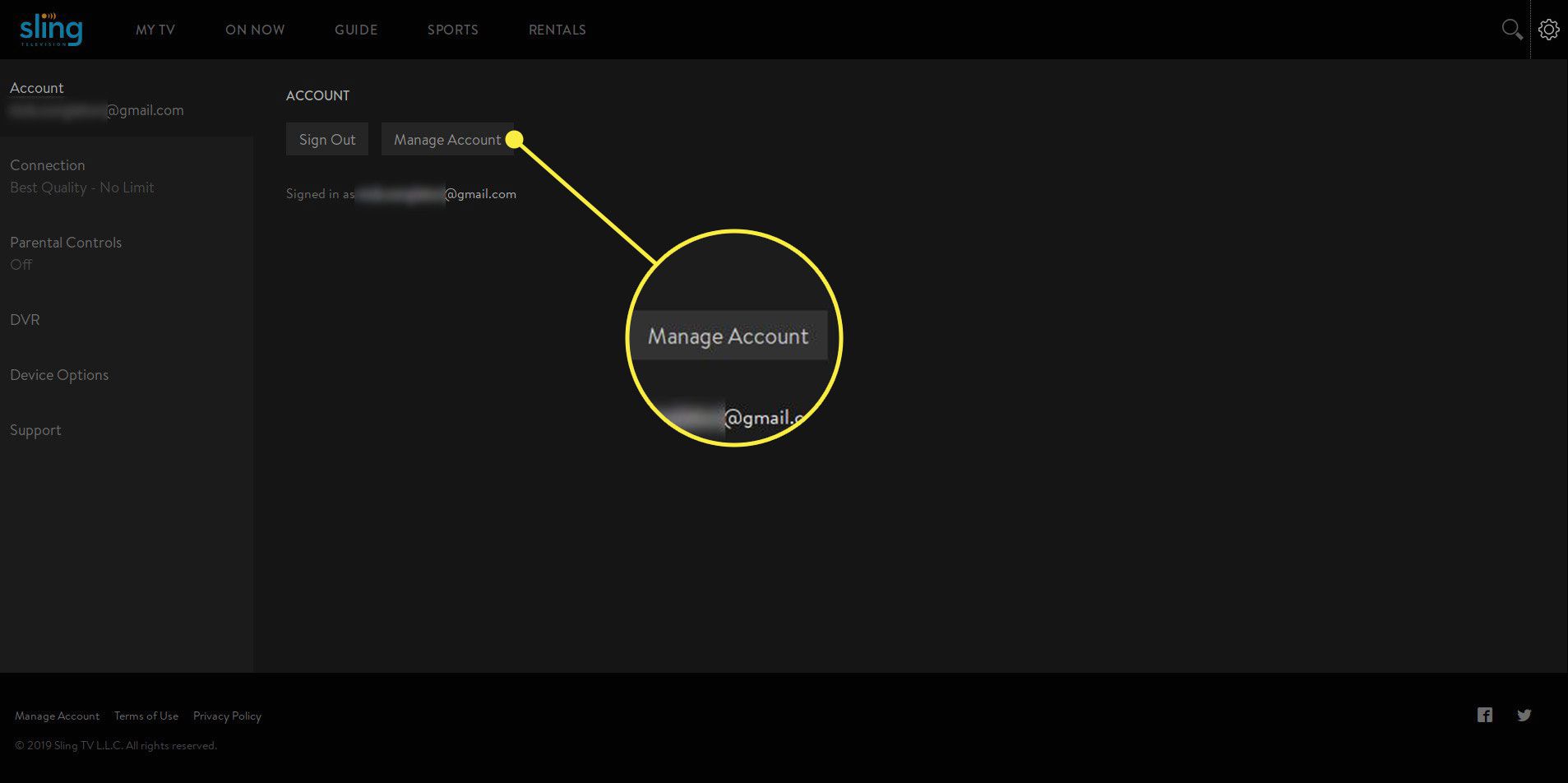
-
Sling otevře novou kartu prohlížeče pro hlavní panel vašeho účtu, který obsahuje všechny odkazy, které potřebujete ke správě účtu, včetně zrušení předplatného a změny balíčku.
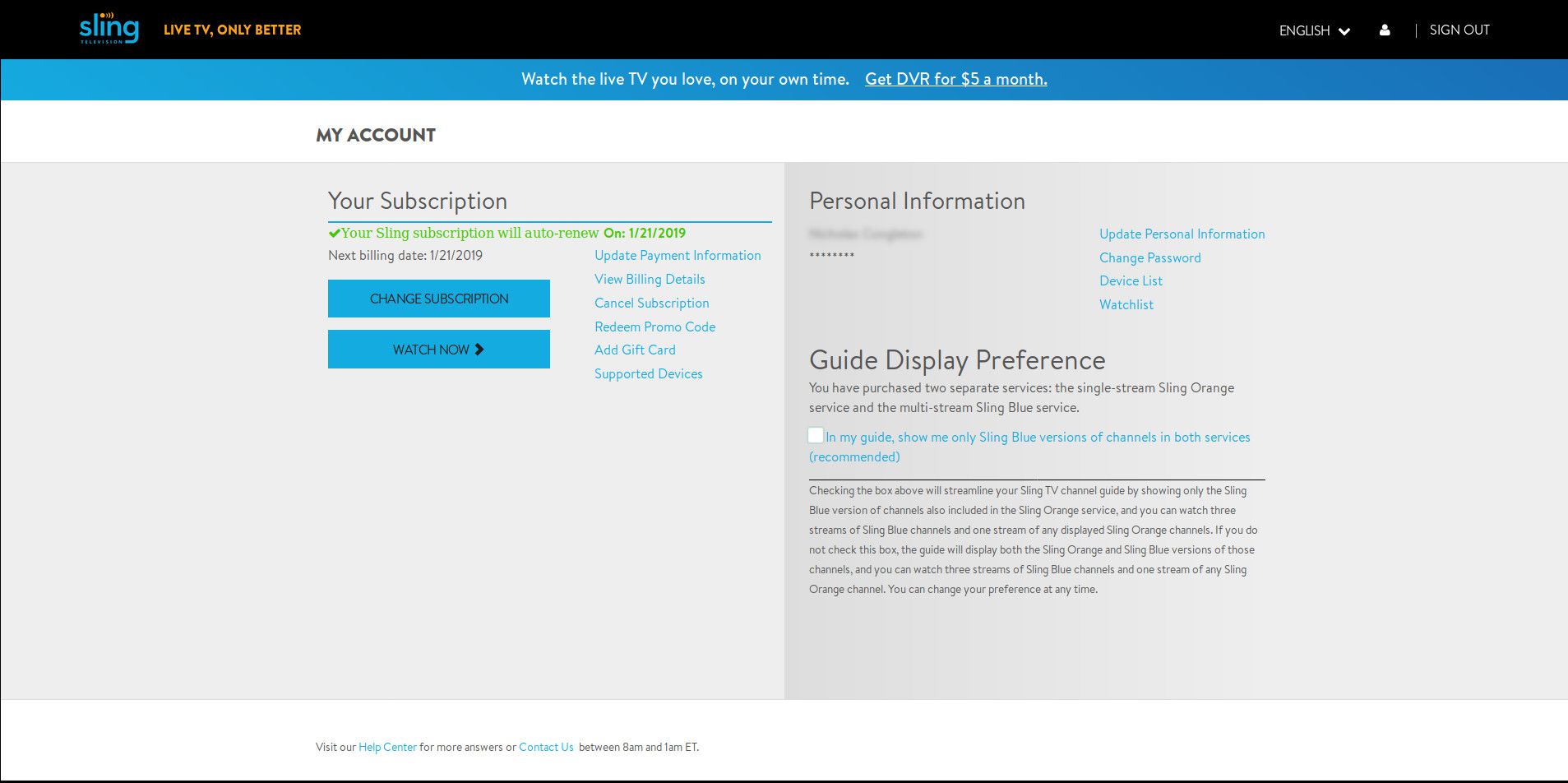
-
Chcete-li zrušit předplatné, pokračujte k další části. Pokud jste zde jen proto, abyste provedli změny, přejděte k poslední části.
Jak zrušit Sling TV
Chcete-li svůj Sling účet úplně zrušit, postupujte podle následujících pokynů.
-
Odkaz na zrušení předplatného najdete na levé straně panelu pod Moje předplatné směrem ke středu obrazovky. Vybrat Zrušit předplatné.
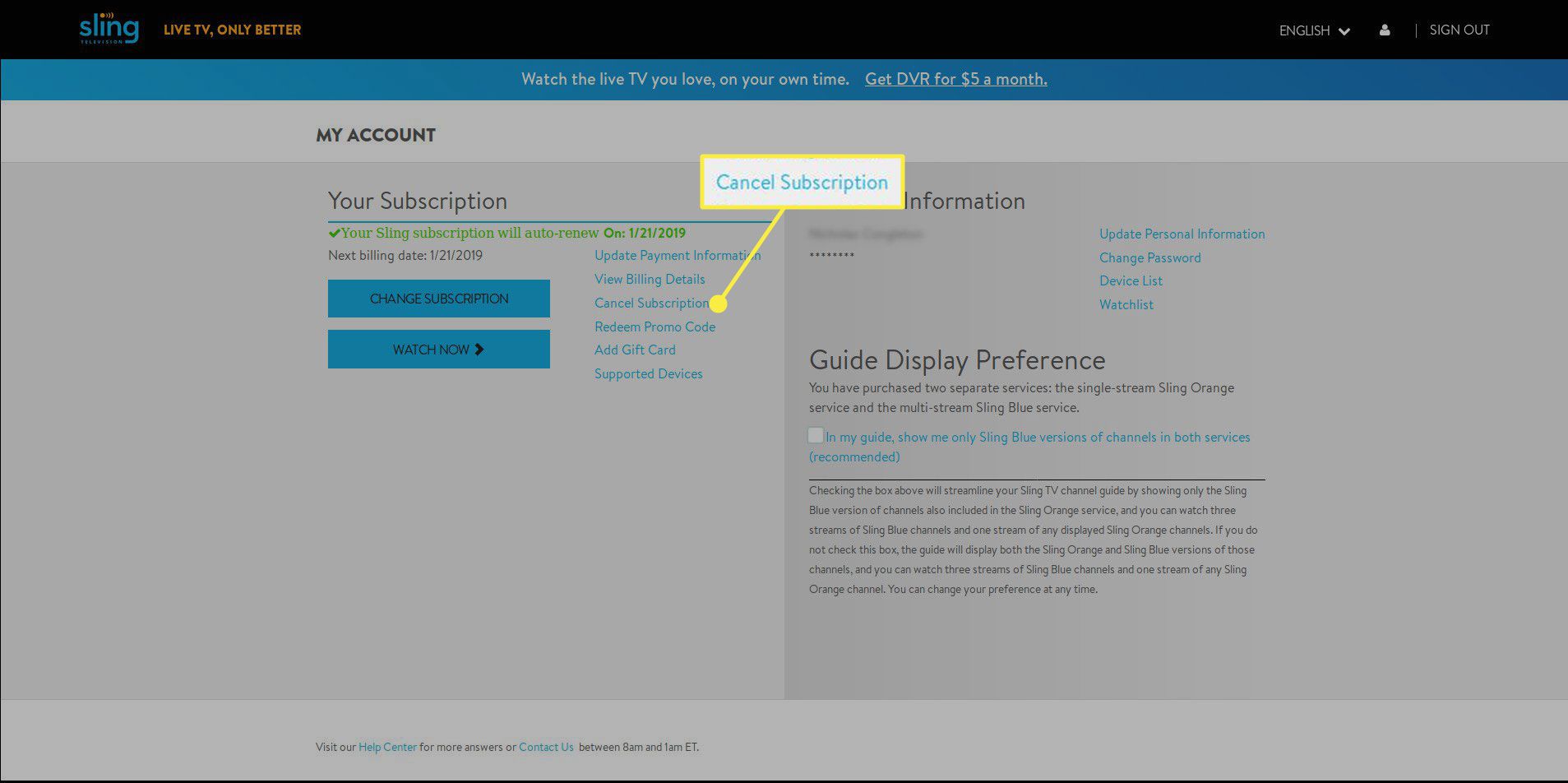
-
Sling vám předloží zprávu, která se pokouší změnit názor na zrušení. Pokud jste si jisti, že to chcete zrušit, stiskněte Zrušit předplatné ve spodní části zprávy, která se objevila.
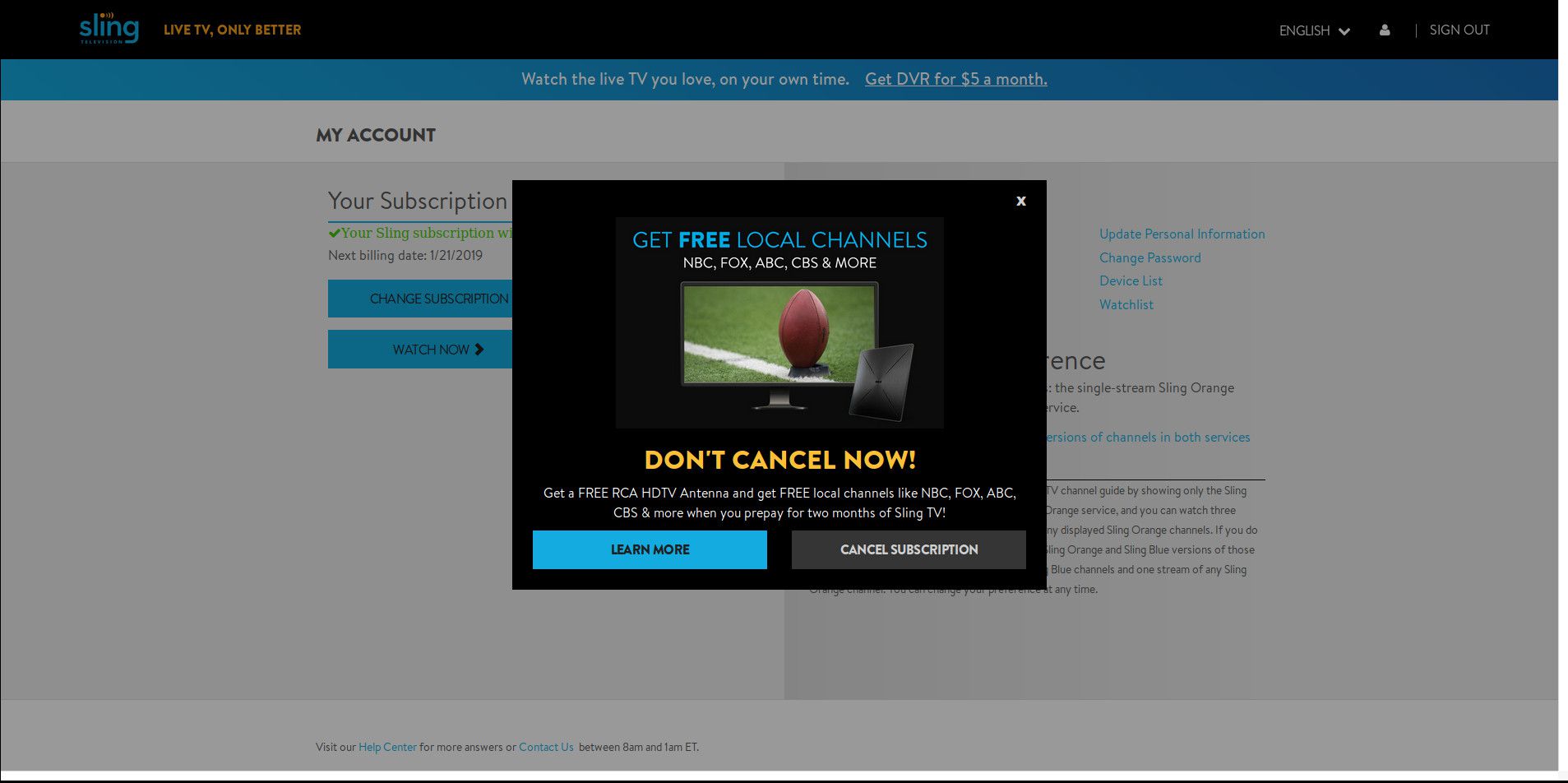
-
Sling vám poté dá možnost pozastavit vaše předplatné místo zrušení. Pokud jedete na dovolenou nebo jednoduše nebudete moci používat Sling, je to dobrá alternativa k úplnému zrušení. Samozřejmě, pokud nejste spokojeni s vaší službou nebo máte jiné důvody pro zrušení, vyberte Pokračovat ve zrušení pokračovat v zrušení.
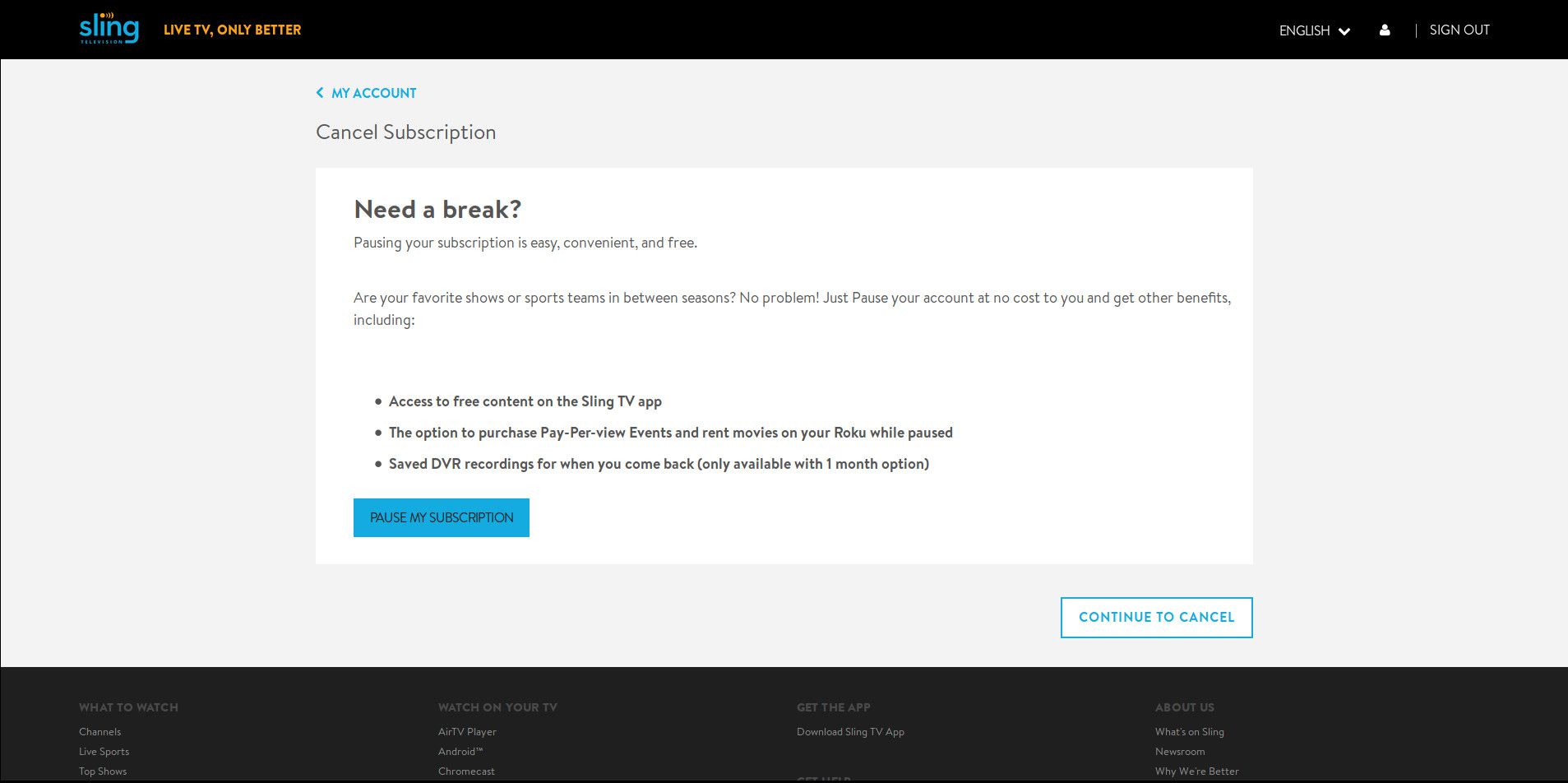
-
Sling vám může poslat ještě jednu zprávu s dotazem, proč to chcete zrušit. Můžete se rozhodnout jej vyplnit nebo ne. Lisování Pokračovat ve zrušení opět dokončí proces.
-
Váš účet Sling TV je oficiálně zrušen a již vám nebudou účtovány poplatky.
Změňte své předplatné Sling
Pokud chcete ve svém předplatném provést změny, například přidat nebo odebrat kanály a balíčky, postupujte takto.
-
Vybrat Změnit předplatné na levé straně obrazovky pod Vaše předplatné záhlaví.
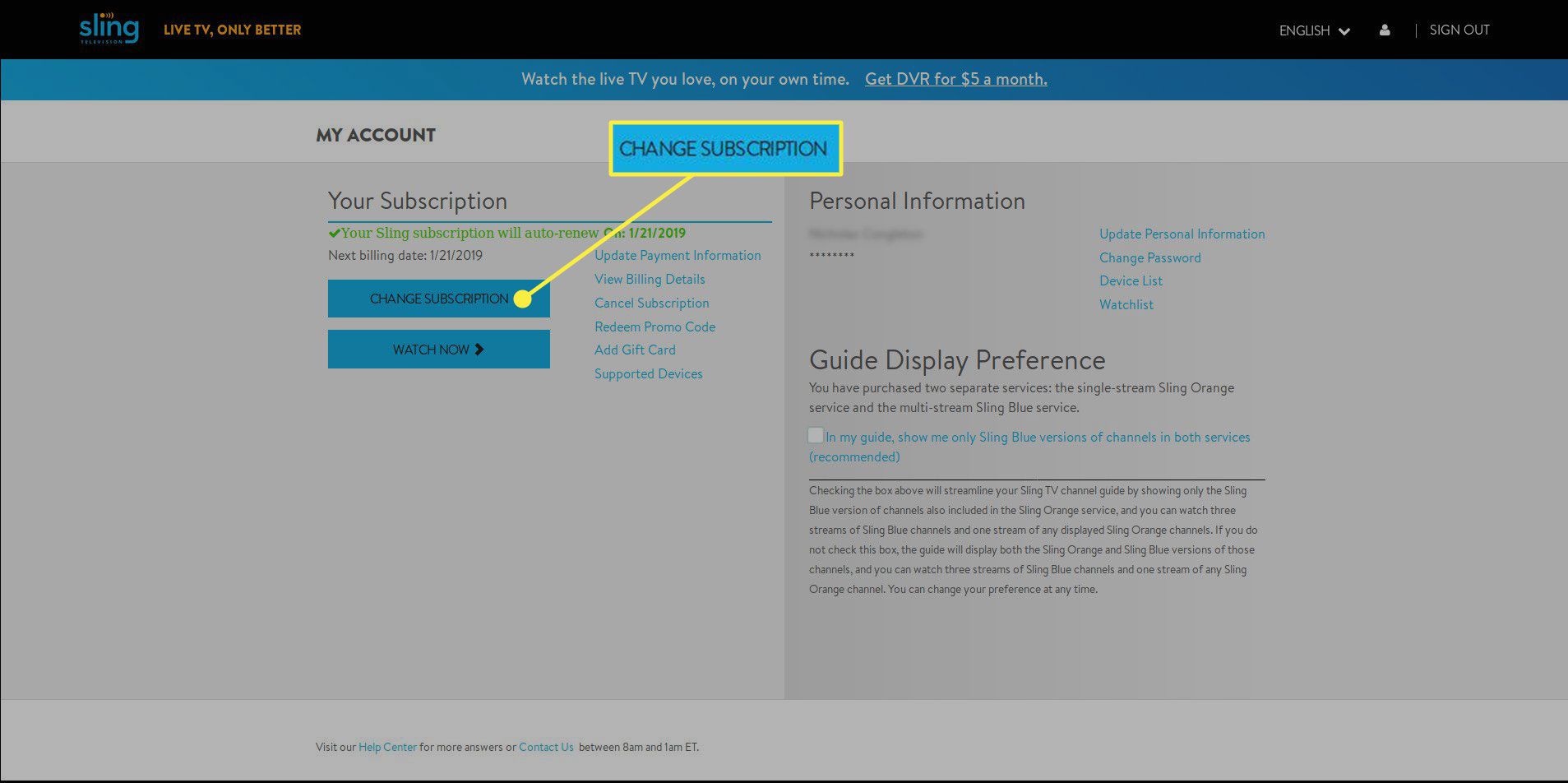
-
Sling vás přesměruje na novou stránku se seznamem všech možností, které Sling nabízí. V horní části stránky najdete základní informace Modrý a oranžový balíčky. Pod nimi Sling uvádí své samostatné předplatné a Latino předplatné.
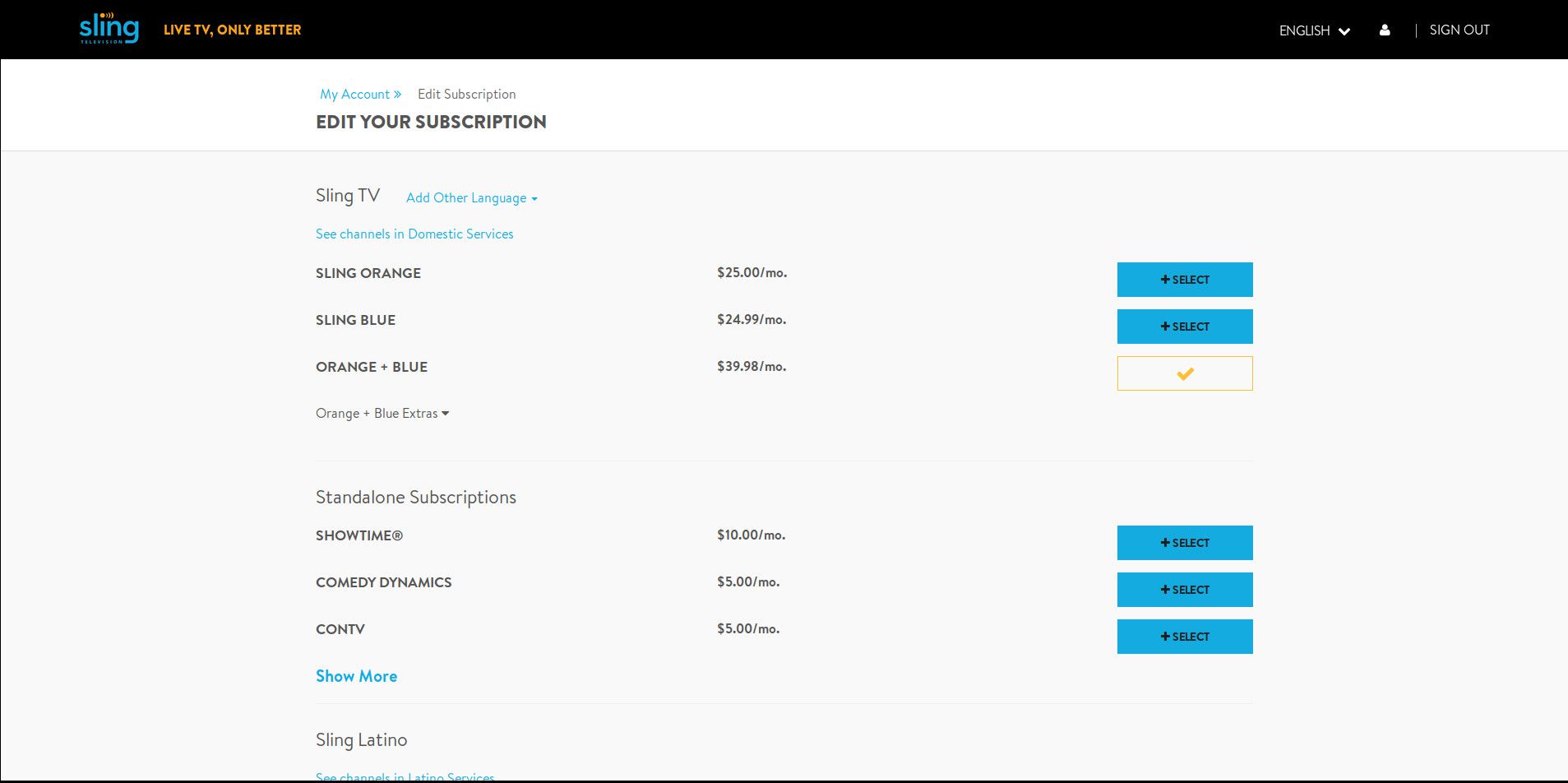
Vybrat Zobrazit více pod libovolnou z hlavních kategorií zobrazíte kompletní seznam dostupných kanálů a doplňkových balíčků.
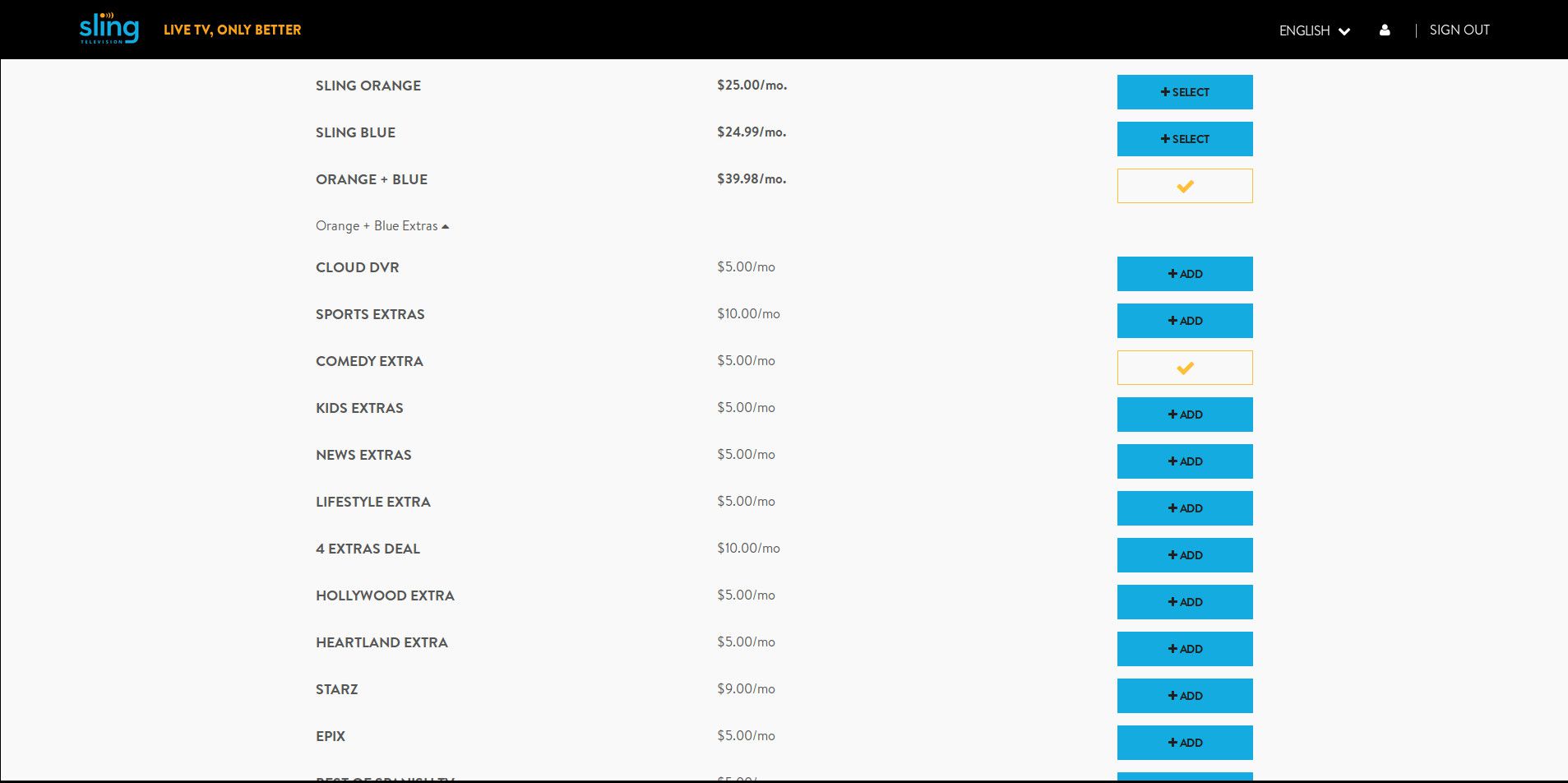
-
lis Vybrat nebo Přidat vedle balíčku, který chcete přidat. Přesune se na žlutou značku zaškrtnutí, stejně jako možnosti, které již máte ve svém účtu.
-
Odebrání balíčku z vašeho účtu je přesný opak. zmáčkni zaškrtnutí vedle balíčku, který je zaškrtnutý. Vrátí se zpět do modré Vybrat nebo Přidat.
-
Pokud máte požadovanou konfiguraci, přejděte do dolní části stránky a stiskněte Posouzení.
-
Sling vás provede rozpisem vašeho nového účtu s podrobným seznamem všeho na vašem účtu a souvisejících poplatků. Uvidíte další poplatky za přidání části služby během fakturačního cyklu. Ty budou účtovány okamžitě.
-
V dolní části najdete nový měsíční součet. Pokud se vše zdá správné, vyberte Odeslat objednávku aby se změna změnila.
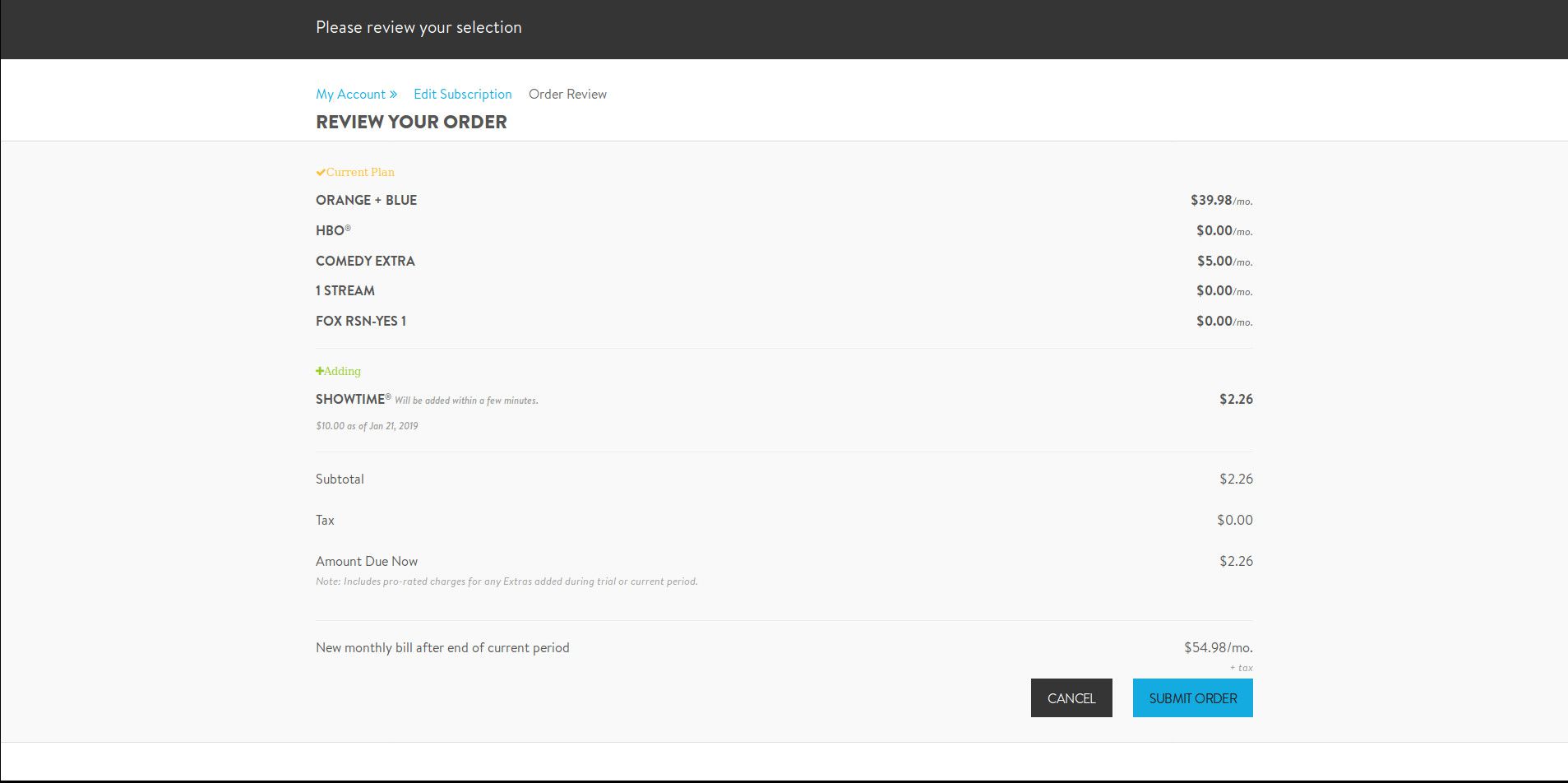
-
Vraťte se k vybranému hráči Sling a začněte sledovat své nové kanály!